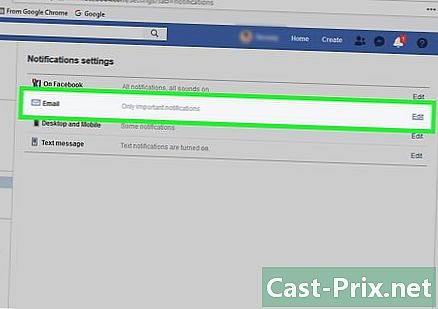ఐఫన్నీలో ఫోటోను ఎలా పంచుకోవాలి
రచయిత:
Robert Simon
సృష్టి తేదీ:
21 జూన్ 2021
నవీకరణ తేదీ:
1 జూలై 2024

విషయము
ఈ వ్యాసంలో: ఫోటో షేర్ ఫోటో 5 సూచనలు సేవ్ చేయండి
ఐఫన్నీలో "షేర్" బటన్ లేనప్పటికీ, వేరొకరి ఫోటోను తిరిగి ప్రచురించడం చాలా సులభం, మొదట దాన్ని నమోదు చేసి, ఆపై మీ ఖాతాకు అప్లోడ్ చేయండి. అన్నింటికన్నా ఉత్తమమైనది, ఈ ఐచ్ఛికం మీరు ఐఫన్నీ కాకుండా ఇతర వెబ్సైట్లలో చూసిన ఫోటోలను పంచుకునే సామర్థ్యాన్ని కూడా ఇస్తుంది. ఈ ట్రిక్ ఎలా పనిచేస్తుందో అర్థం చేసుకోవడానికి చదవండి.
దశల్లో
పార్ట్ 1 ఫోటోను సేవ్ చేయండి
-

IFunny ఫోటోను సేవ్ చేయండి. మీరు ఐఫన్నీలో పోస్ట్ చేసిన ఫోటోను భాగస్వామ్యం చేయాలనుకుంటే, ఫోటోలోని "సేవ్" చిహ్నాన్ని నొక్కడం ద్వారా మీ కంప్యూటర్ లేదా స్మార్ట్ఫోన్లో సేవ్ చేయడం ద్వారా ప్రారంభించడం సులభమయిన మార్గం.- "సేవ్" చిహ్నం బాణం క్రిందికి చూపించే చిన్న ఫోల్డర్ లాగా కనిపిస్తుంది.
- ఇది iFunny నుండి వచ్చిన చిత్రాలకు మాత్రమే వర్తిస్తుంది. మీరు మరొక వెబ్సైట్ నుండి ఫోటోను భాగస్వామ్యం చేయాలనుకుంటే, మీరు స్క్రీన్ షాట్ తీసుకోవాలి.
-

మీ ఐఫోన్లో స్క్రీన్షాట్ తీసుకోండి. మీ ఐఫోన్ స్క్రీన్లో ప్రదర్శించబడే చిత్రాన్ని తీయడానికి, మీరు ఏకకాలంలో "హోమ్" మరియు "లాక్" బటన్లను నొక్కాలి.- మీరు భాగస్వామ్యం చేయదలిచిన చిత్రాన్ని కనుగొనండి. స్క్రీన్పై దాన్ని కేంద్రీకరించండి, తద్వారా చిత్రాన్ని పూర్తిగా చూడవచ్చు.
- అదే సమయంలో "హోమ్" మరియు "లాక్" బటన్లను పట్టుకోండి. వేగవంతమైన ఒత్తిడి సరిపోతుంది. వాటిని 1 సెకను కంటే ఎక్కువసేపు ఉంచవద్దు.
- మీరు రెండు బటన్లను విడుదల చేసినప్పుడు లెన్స్ కాల్పుల శబ్దాన్ని మీరు వినాలి. ఈ శబ్దం స్క్రీన్ షాట్ తీయబడిందని మరియు మీరు దానిని మీ ఇమేజ్ లైబ్రరీ నుండి తిరిగి పొందవచ్చు.
-

Android లో స్క్రీన్ షాట్ తీసుకోండి. Android ఫోన్ తెరపై ప్రదర్శించబడే చిత్రాన్ని సంగ్రహించడానికి, మీరు ఒకేసారి "పవర్" బటన్ మరియు వాల్యూమ్ను తగ్గించడానికి బటన్ను నొక్కాలి. ఇది చాలా ఆండ్రాయిడ్ 4.0 ఫోన్లకు మరియు అంతకంటే ఎక్కువ పని చేస్తుంది.- మీరు భాగస్వామ్యం చేయదలిచిన చిత్రాన్ని కనుగొనండి. మీ స్మార్ట్ఫోన్ స్క్రీన్పై దాన్ని కేంద్రీకరించండి, తద్వారా చిత్రాన్ని పూర్తిగా చూడవచ్చు.
- అదే సమయంలో వాల్యూమ్ను తిరస్కరించడానికి "పవర్" బటన్ మరియు బటన్ను నొక్కండి. స్క్రీన్లో కనిపించే యానిమేషన్ స్క్రీన్షాట్ చేసినట్లు సూచించే వరకు వాటిని పట్టుకోండి.
- ఇప్పుడు మీరు మీ ఇమేజ్ గ్యాలరీలోని "స్క్రీన్షాట్స్" ఫోల్డర్లో చిత్రాన్ని కనుగొనగలుగుతారు.
-

విండోస్లో స్క్రీన్షాట్ తీసుకోండి. విండోస్ కంప్యూటర్లో స్క్రీన్షాట్ తీసుకోవటానికి సులభమైన మార్గం "ప్రింట్" కీని నొక్కడం, ఆపై చిత్రాన్ని మైక్రోసాఫ్ట్ పెయింట్లోకి కాపీ చేయడం.- మీరు భాగస్వామ్యం చేయదలిచిన చిత్రాన్ని కనుగొనండి. ఇది తెరపై పూర్తిగా కనిపిస్తుందో లేదో తనిఖీ చేయండి.
- మీ కీబోర్డ్లోని "ప్రింట్ స్క్రీన్" కీని నొక్కండి.
- "ప్రారంభించు" మెను నుండి పెయింట్ తెరవండి.
- మీరు పెయింట్లో ఉన్నప్పుడు, మీ కీబోర్డ్లో "Ctrl + V" నొక్కండి, రెండు కీలను ఒకేసారి పట్టుకోండి. సంగ్రహించిన చిత్రాన్ని ప్రోగ్రామ్లో అతికించాలి.
- "ఫైల్" పై క్లిక్ చేసి చిత్రాన్ని సేవ్ చేసి, ఆపై "ఇలా సేవ్ చేయండి". మీరు సులభంగా గుర్తుంచుకునే స్థానం మరియు పేరును ఎంచుకోండి.
-

Mac లో స్క్రీన్ షాట్ తీసుకోండి. Mac లో స్క్రీన్ షాట్ తీయడానికి సులభమైన మార్గం "కమాండ్ + షిఫ్ట్ +3" కీలను ఏకకాలంలో నొక్కడం.- మీరు భాగస్వామ్యం చేయదలిచిన చిత్రాన్ని కనుగొని, అది తెరపై కనిపించేలా చూసుకోండి.
- "కమాండ్", "షిఫ్ట్" మరియు "3" కీలను ఒకేసారి నొక్కండి. కెమెరా యొక్క లెన్స్ ద్వారా వెలువడే శబ్దాన్ని మీరు వినాలి.
- చిత్రం మీ డెస్క్టాప్లో స్వయంచాలకంగా నమోదు అవుతుంది. సాధారణంగా, ఇది పేరు మరియు తేదీతో జాబితా చేయబడిన "స్క్రీన్_షాట్" గా నమోదు అవుతుంది.
పార్ట్ 2 ఫోటోను షేర్ చేయండి
-

ఐఫన్నీ తెరవండి. మీ కంప్యూటర్ నుండి iFunny కి వెళ్లండి లేదా మీ స్మార్ట్ఫోన్ హోమ్ స్క్రీన్కు వెళ్లి, అనువర్తనాన్ని తెరవడానికి iFunny చిహ్నాన్ని నొక్కండి. -

"ఐఫన్నీ స్టూడియో" నొక్కండి. మీరు ఇప్పటికే ఐఫన్నీకి లాగిన్ అయి ఉంటే, మీరు ప్రధాన అప్లికేషన్ పేజీలో "ఫీచర్", "పాపులర్", "కామన్", "కామెంట్", "లైక్డ్" మరియు "ఐఫన్నీ స్టూడియో" చిహ్నాలను చూడాలి. "ఐఫన్నీ స్టూడియో" చిహ్నం కుడి దిగువన ఉంది. కొనసాగించడానికి ఈ చిహ్నాన్ని నొక్కండి లేదా క్లిక్ చేయండి. -

"డౌన్లోడ్ చిత్రం" ఎంపికను ఎంచుకోండి. మీరు "డౌన్లోడ్" లేదా "దిగుమతి" వంటి పదాలతో పాటు "ఫోటో" లేదా "వీడియో" ఎంపిక బటన్లను చూడాలి. "ఫోటో" ఎంపికను నొక్కండి లేదా క్లిక్ చేయండి.- మీరు ఈ ఎంపికను ఎంచుకున్నప్పుడు, "ఫోటో యొక్క మూలాన్ని ఎన్నుకోండి" అని అడుగుతూ పాప్-అప్ విండో కనిపిస్తుంది. భాగస్వామ్యం కోసం మీరు సేవ్ చేసిన చిత్రాన్ని కనుగొనడానికి అన్వేషకుడిని బ్రౌజ్ చేయడానికి "ఫోటోలు" నొక్కండి లేదా క్లిక్ చేయండి.
-

చిత్రాన్ని కనుగొనండి. మీరు ఐఫోన్ లేదా ఆండ్రాయిడ్ ఉపయోగిస్తే, మీరు మీ "ఫోటోలు" లేదా "ఇమేజ్ గ్యాలరీ" అనువర్తనానికి పంపబడతారు. మీరు భాగస్వామ్యం చేయడానికి ఫోటోను సేవ్ చేసిన స్థానాన్ని మీరు కనుగొనవచ్చు. మీరు కనుగొన్నప్పుడు, చిత్రాన్ని ఎంచుకోవడానికి ఒకసారి నొక్కండి.- ఐఫోన్లో, "ఫోటో ఆల్బమ్" ఎంచుకోండి.
- Android లో, "స్క్రీన్షాట్లు" ఎంచుకోండి.
- మీరు కంప్యూటర్ను ఉపయోగిస్తుంటే, కనిపించే "ఓపెన్" విండో నుండి స్క్రీన్ షాట్ను సేవ్ చేసిన ఫోల్డర్ యొక్క స్థానాన్ని మీరు తప్పక కనుగొనాలి. మీరు కనుగొన్నప్పుడు చిత్రం పేరుపై డబుల్ క్లిక్ చేయండి.
-

అవసరమైతే చిత్రాన్ని కత్తిరించండి. చిత్రం ఎంచుకున్న వెంటనే, మీరు పంట తెరపైకి మళ్ళించబడతారు. చిత్రం యొక్క అనవసరమైన భాగాలను కత్తిరించడానికి క్రాప్ బాక్స్ను సర్దుబాటు చేయడం ద్వారా ఫోటోను కత్తిరించండి. కొనసాగించడానికి "పూర్తయింది" బటన్ నొక్కండి.- మీరు స్క్రీన్ షాట్ నుండి చిత్రాన్ని పంచుకుంటే మాత్రమే మీరు చిత్రాన్ని కత్తిరించాలి. మీరు సేవ్ చేసిన చిత్రాన్ని iFunny నుండి నేరుగా పంచుకుంటే, అది పనికిరానిది.
-

తగిన పురాణాన్ని నమోదు చేయండి. అప్పుడు మీరు "ప్రచురించు" అనే స్క్రీన్కు మళ్ళించబడతారు. మీ శీర్షికను నమోదు చేయడానికి చిత్ర పరిదృశ్యంతో అనుబంధించబడిన పెట్టె లోపల నొక్కండి లేదా క్లిక్ చేయండి.- మీరు చిత్రాన్ని భాగస్వామ్యం చేస్తుంటే, అసలు మూలాన్ని గుర్తించడానికి ఫోటో క్రెడిట్లను చేర్చడం గురించి మీరు ఆలోచించవచ్చు. మీరు కాపీరైట్ చేసిన కంటెంట్ను పంచుకుంటే ఇది చాలా మంచిది.
-

"పోస్ట్ టు ఐఫన్నీ" నొక్కండి. చిత్రం మరియు శీర్షిక సిద్ధంగా ఉన్నప్పుడు, మీ స్క్రీన్ దిగువన ఉన్న "పోస్ట్ టు ఐఫన్నీ" బటన్ క్లిక్ చేయండి. ఈ విధంగా, చిత్రం మీ స్వంత ఖాతా నుండి iFunny లో ప్రచురించబడుతుంది.